Устранение неполадок печати на HP Photosmart C6283
Конверты печатаются неправильно
Причина: Пачка конвертов загружена неправильно.
Решение: Извлеките всю бумагу из входного лотка. Вставьте во входной лоток стопку конвертов клапанами вверх и влево.
Чтобы избежать замятия, вставьте клапаны внутрь конвертов.

Причина: Загружен неправильный тип конвертов.
Решение: Не используйте глянцевые или тисненые конверты, а также конверты с застежками или окнами.
Сбой печати без полей
Причина: Печать изображения без полей в программном обеспечении других производителей, приводит к непредвиденным результатам.
Решение: Попробуйте напечатать изображение из программного обеспечения для обработки фотографий, прилагаемого к.
Аппарат не отвечает
Причина: Аппарат выполняет другую задачу.
Решение: Если аппарат выполняет другое задание, например, копирование или сканирование, то задание на печать будет отложено, пока аппарат не закончит выполнение текущего задания.
Для печати некоторых документов требуется много времени. Если через несколько минут после отправки задания на печать аппарат не выполняет печать, проверьте наличие сообщений об ошибках на экране компьютера.
Причина: В аппарате замята бумага. Решение: Устраните замятие бумаги.
Причина: В аппарате нет бумаги. Решение: Загрузите бумагу во входной лоток.
Причина: Застрял узел печатающей головки.
Решение: Выключите аппарат и откройте крышку доступа к картриджам. Удалите объекты, которые блокируют перемещение узла печатающей головки (включая упаковку), а затем снова включите.
Причина: Отсутствует связь между компьютером и аппаратом.
Решение: Если аппарат не подсоединен к компьютеру надлежащим образом, могут возникнуть ошибки при передаче данных. Убедитесь, что кабель USB подключен к аппарату и компьютеру, как показано ниже.
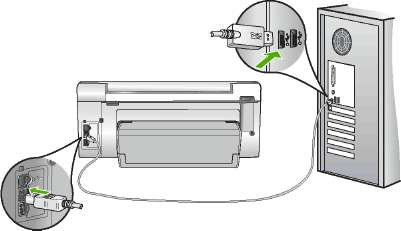
Если при наличии связи с аппаратом печать не начинается через несколько минут после передачи задания на, проверьте состояние. В программе HP Photosmart выберите Состояние.
Причина: Аппарат выключен.
Решение: Посмотрите на кнопку Вкл сверху аппарата. Если она не светится, аппарат выключен. Убедитесь, что кабель питания надежно подключен к аппарату и к электрической розетке. Нажмите кнопку Вкл для включения аппарата.
Причина: В работе аппарата произошла ошибка.
Решение: Выключите аппарат, затем отсоедините кабель питания от сети. Снова включите кабель питания в розетку, а затем нажмите кнопку Вкл для включения аппарата.
Причина: Изменилось состояние драйвера принтера.
Решение: Состояние драйвера принтера могло измениться на автономно или остановка печати.
Проверка состояния драйвера принтера
1. В программе Центр решений HP щелкните на вкладке аппарата.
2. Щелкните Параметры.
3. Нажмите Состояние.
Если установлено состояние отключен или остановка печати, выберите состояние готово.
Причина: Удаленное задание на печать находится в очереди.
Решение: Задание на печать может остаться в очереди после его отмены. Отмененное задание на печать блокирует очередь и препятствует печати следующего задания.
Откройте папку принтера на компьютере и проверьте, осталось ли удаленное задание в очереди. Попытайтесь удалить задание из очереди. Если задание на печать остается в очереди, выполните одно или оба следующих действия:
Отсоедините кабель USB от аппарата, перезагрузите компьютер, а затем снова подключите кабель USB к аппарату. Выключите аппарат, перезагрузите компьютер, а затем снова включите аппарат.
Причина: Дополнительное устройство для двусторонней печати установлено неверно.
Решение: Если дополнительное устройство для двусторонней печати установлено, снимите, а затем снова установите его. Для повторной установки нажмите кнопки по краям устройства для двусторонней печати и вставляйте его в аппарат до тех пор, пока оно не зафиксируется со щелчком.
Если устройство для двусторонней печати не установлено, установите его сзади.
Аппарат печатает случайные символы Причина: В памяти нет свободного места.
Решение: Выключите аппарат и компьютер на 60 секунд, а затем включите оба устройства и повторите попытку печати.
Причина: Документ поврежден.
Решение: Попробуйте распечатать другой документ из того же программного приложения. Если он распечатался нормально, попробуйте распечатать предыдущую сохраненную версию документа, которая не была повреждена.
Печать не выполняется
Причина: Аппарат выключен.
Решение: Посмотрите на кнопку Вкл сверху аппарата. Если она не светится, аппарат выключен. Убедитесь, что кабель питания надежно подключен к аппарату и к электрической розетке. Нажмите кнопку Вкл для включения аппарата.
Причина: Аппарат выполняет другую задачу.
Решение: Если аппарат выполняет другое задание, например, копирование или сканирование, то задание на печать будет отложено, пока аппарат не закончит выполнение текущего задания.
Для печати некоторых документов требуется много времени. Если через несколько минут после отправки задания на печать аппарат не выполняет печать, проверьте наличие сообщений об ошибках на экране компьютера.
Причина: Аппарат не выбран в качестве принтера.
Решение: Убедитесь, что аппарат выбран в качестве принтера в программном приложении.
Можно назначить аппарат в качестве принтера по умолчанию, чтобы выбор принтера осуществлялся автоматически при выборе команды Печать в меню Файл в других программных приложениях.
Причина: Отсутствует связь между компьютером и аппаратом.
Решение: Если аппарат не подсоединен к компьютеру надлежащим образом, могут возникнуть ошибки при передаче данных. Убедитесь, что кабель USB подключен к аппарату и компьютеру, как показано ниже.
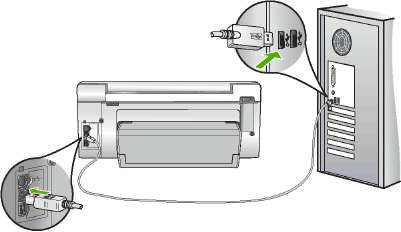
Если при наличии связи с аппаратом печать не начинается через несколько минут после передачи задания на, проверьте состояние. В программе HP Photosmart выберите Состояние.
Причина: В аппарате замята бумага. Решение: Устраните замятие бумаги.
Причина: Застрял узел печатающей головки.
Решение: Выключите аппарат и откройте крышку доступа. Удалите объекты, которые блокируют перемещение узла печатающей головки (включая упаковку), а затем снова включите.
Причина: В аппарате закончилась бумага. Решение: Загрузите бумагу во входной лоток.
Страницы документа выводятся в неправильном порядке
Причина: Заданы параметры печати, в соответствии с которыми сначала распечатывается первая страница документа. Так как бумага подается в аппарат указанным способом, первая распечатанная страница будет располагаться лицевой стороной вверх внизу стопки бумаги.
Решение: Выполните печать документа в обратном порядке. Когда печать документа будет завершена, страницы в стопке будут располагаться правильно.
Сбои при печати с полями
Причина: Поля неправильно установлены в программном приложении. Решение: Проверка полей.
Убедитесь, что настройки полей для документа не превышают области, доступной для печати на аппарате.
Проверка параметров полей
1. Просмотрите задание на печать, прежде чем отправить его на аппарат.
2. Проверьте поля.
Аппарат использует значения полей, установленные в программном приложении, если они превышают минимально допустимые поля, поддерживаемые аппаратом.
3. Если поля неправильные, отмените печать задания, затем настройте поля в программном приложении.
Причина: Возможно, неправильно указан формат бумаги для распечатываемого проекта.
Решение: Убедитесь, что для выполнения задания выбран подходящий параметр формата бумаги. Проверьте, что во входной лоток была загружена бумага нужного формата.
Причина: Направляющие бумаги расположены неправильно.
Решение: Извлеките стопку бумаги из входного лотка, снова загрузите бумагу и придвиньте направляющую вплотную к стопке бумаги.
Причина: Пачка конвертов загружена неправильно.
Решение: Извлеките всю бумагу из входного лотка. Загрузите пачку конвертов во входной лоток клапанами вверх и влево.
Чтобы избежать замятия, вставьте клапаны внутрь конвертов.

Текст или графика обрезаются по краям страницы
Причина: Поля неправильно установлены в программном приложении.
Решение:
Проверка параметров полей
1. Просмотрите задание на печать, прежде чем отправить его на аппарат.
2. Проверьте поля.
Аппарат использует значения полей, установленные в программном приложении, если они превышают минимально допустимые поля, поддерживаемые аппаратом.
3. Если поля неправильные, отмените печать задания, затем настройте поля в программном приложении.
Убедитесь, что настройки полей для документа не превышают области, доступной для печати на аппарате.
Причина: Размер распечатываемого документа больше формата бумаги, загруженной во входной лоток.
Решение: Убедитесь, что макет документа, который вы пытаетесь распечатать, вмещается на бумаге формата, поддерживаемого аппаратом.
Просмотр компоновки печати
1. Загрузите бумагу правильного формата во входной лоток.
2. Просмотрите задание на печать, прежде чем передать его на аппарат.
3. Просмотрите графические изображения в документе и убедитесь, что их текущий размер не превышает пределы области, доступной для печати на аппарате.
4. Отмените задание на печать, если рисунки не помещаются на странице в области, предназначенной для печати.
Некоторые программные приложения позволяют изменять масштаб документа, чтобы разместить его на бумаге используемого в настоящий момент формата. Кроме того, можно изменить размер документа в диалоговом окне печати Свойства.
Причина: Бумага загружена неправильно.
Решение: Неправильная подача бумаги может привести к обрезке краев документа.
Извлеките стопку бумаги из входного лотка, затем перезагрузите бумагу в соответствии со следующими инструкциями.
Выдача пустых страниц при печати
Причина: Распечатываемый документ содержит дополнительную пустую страницу.
Решение: Откройте файл документа в программном приложении и удалите все ненужные страницы и строки в конце документа.
Причина: Аппарат загружает по два листа бумаги.
Решение: Если в аппарате осталось всего несколько листов, загрузите больше бумаги во входной лоток. Если во входном лотке много бумаги, извлеките ее, слегка постучите стопкой бумаги по ровной поверхности, а затем снова загрузите ее во входной лоток.
Во время печати фотографий чернила разбрызгиваются внутри аппарата
Причина: При использовании параметров печати без рамки во входной лоток должна быть загружена фотобумага. Используется неверный тип бумаги.
Решение: Перед печатью без полей убедитесь, что во входной лоток загружена фотобумага.
<<<назад
далее>>>
при использовании материалов ссылка на сайт компании awella.ru обязательна
Помогла информация на сайте ? Оставьте отзыв о работе нашей компании ! Это можно сделать в яндекс браузере и это простимулирует работников нашей компании (ответственные получат бонусы), которые собирали ее для вас! Спасибо !
|